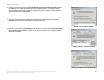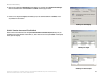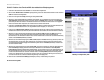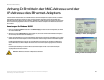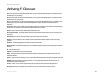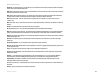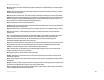Owner's Manual
74
Anhang C: Konfigurieren von IPSec zwischen einem Windows 2000/XP-Computer und dem Gateway
Hinweise zum Einrichten eines sicheren IPSecTunnels
Wireless-G ADSL-Gateway
Schritt 5: Erstellen eines Tunnels mithilfe des webbasierten Dienstprogramms
1. Geben Sie im Adressfeld des Browsers 192.168.1.1 ein. Drücken Sie die Eingabetaste.
2. Wenn die Felder Benutzername und Kennwort angezeigt werden, geben Sie den Standard-Benutzernamen und das -Kennwort
admin ein. Drücken Sie die Eingabetaste.
3. Klicken Sie in der Registerkarte Setup (Einrichtung) auf die Registerkarte VPN.
4. Wählen Sie in der Registerkarte VPN, wie in Abbildung C-28 dargestellt, den zu erstellenden Tunnel aus der Dropdown-Liste
Select Tunnel Entry (Tunneleintrag auswählen) aus. Klicken Sie dann auf Enabled (Aktiviert). Geben Sie im Feld Tunnel Name
(Tunnelname) den Namen des Tunnels ein. Auf diese Weise können Sie die verschiedenen Tunnel erkennen. Der eingegebene
Name muss nicht dem Namen entsprechen, der am anderen Ende des Tunnels verwendet wird.
5. Geben Sie im Feld Local Secure Group (Lokale sichere Gruppe) die IP-Adresse und Subnetzmaske des lokalen VPN-Routers ein.
Geben für den letzten IP-Adressensatz 0 ein, um das gesamte IP-Subnetz freizugeben (z. B. 192.168.1.0).
6. Geben Sie im Feld Remote Security Gateway (Entferntes Sicherheits-Gateway) die IP-Adresse und die Subnetzmaske des
VPN-Geräts am anderen Ende des Tunnels ein (der entfernte VPN-Router oder das Gerät, mit dem Sie kommunizieren möchten).
7. Wählen Sie aus zwei unterschiedlichen Verschlüsselungstypen aus: DES oder 3DES (empfohlen wird 3DES, weil dieser Typ
sicherer ist). Sie können einen der beiden Typen wählen; die Einstellung muss jedoch mit dem Verschlüsselungstyp
übereinstimmen, der vom VPN-Gerät am anderen Ende des Tunnels verwendet wird. Sie können aber auch ohne Verschlüsselung
arbeiten, indem Sie Disable (Deaktivieren) auswählen.
8. Wählen Sie aus zwei Authentifizierungstypen aus: MD5 und SHA (empfohlen wird SHA, weil dieser Typ sicherer ist). Wie bei der
Verschlüsselung kann einer der beiden Typen gewählt werden, vorausgesetzt, das VPN-Gerät am anderen Ende des Tunnels
verwendet denselben Authentifizierungstyp. Die Authentifizierung kann aber auch mit Disable (Deaktivieren) an beiden Enden
des Tunnels deaktiviert werden.
9. Wählen Sie die Schlüsselverwaltung aus. Wählen Sie Auto (IKE), und geben Sie eine Reihe von Zahlen oder Buchstaben in das
Feld Pre-shared Key (Vorläufiger gemeinsamer Schlüssel) ein. Markieren Sie das Kontrollkästchen neben PFS (Perfect
Forward Secrecy) [Vollständige Geheimhaltung bei Weiterleitung], um sicherzustellen, dass der erste Schlüsselaustausch und
die IKE-Vorschläge sicher sind. Sie können in diesem Feld eine Kombination aus bis zu 24 Zahlen und Buchstaben eingeben.
Es dürfen keine Sonderzeichen oder Leerzeichen verwendet werden. Im Feld Key Lifetime (Schlüssel-Verwendungsdauer)
können Sie die Gültigkeitsdauer eines Schlüssels festlegen. Geben Sie die gewünschte Nutzungszeit in Sekunden ein,
oder lassen Sie das Feld leer, so dass der Schlüssel unbegrenzt lange zur Verfügung steht.
10. Klicken Sie auf die Schaltfläche Save Settings (Einstellungen speichern), um die Änderungen zu speichern.
Der Tunnel ist nun hergestellt.
Abbildung C-28: Registerkarte „VPN“